
Dans ce manuel, une description étape par étape de la façon de désactiver complètement la mise à jour de Windows 10 avec 7-ki ou 8.1 pour que les mises à jour habituelles du système actuel continuent d'être installés, et l'ordinateur a cessé de rappeler la nouvelle version . Dans le même temps, au cas où cela indiquera comment si nécessaire, retournez tout à son état d'origine. Il peut également être utile: comment supprimer Windows 10 et retourner Windows 7 ou 8 Comment désactiver les mises à jour Windows 10.
Toutes les actions ci-dessous sont affichées dans Windows 7, mais doivent fonctionner de la même manière et dans Windows 8.1, bien que la dernière option ne soit pas vérifiée personnellement. Mise à jour: Des étapes supplémentaires ont été ajoutées pour empêcher l'installation de Windows 10 après la publication des prochaines mises à jour au début octobre 2015 (et mai 2016).
Nouvelles informations (mai-juin 2016) : Ces derniers jours, Microsoft a commencé à installer une mise à jour: l'utilisateur voit un message que votre mise à jour à Windows 10 est presque prête et indique que le processus de mise à jour commence après quelques minutes. Et si vous avez simplement fermé la fenêtre, cela ne fonctionne pas. Par conséquent, j'ajoute un moyen d'empêcher une mise à jour automatique de cette systeme (mais alors, pour la fin de la mise à jour, il est toujours nécessaire d'effectuer les étapes décrites dans les étapes décrites dans le manuel).
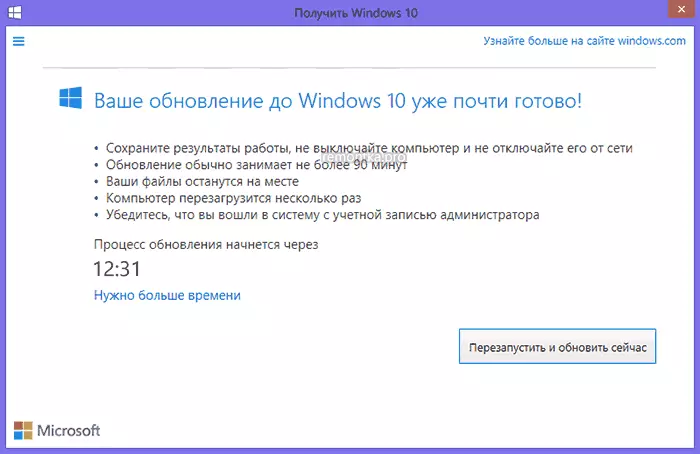
Sur l'écran avec ce message, cliquez sur "Vous avez besoin de plus de temps" et dans la fenêtre suivante, cliquez sur "Annuler la mise à jour prévue". Et votre ordinateur ou votre ordinateur portable ne redémarre pas rapidement et ne commencera pas à définir un nouveau système.
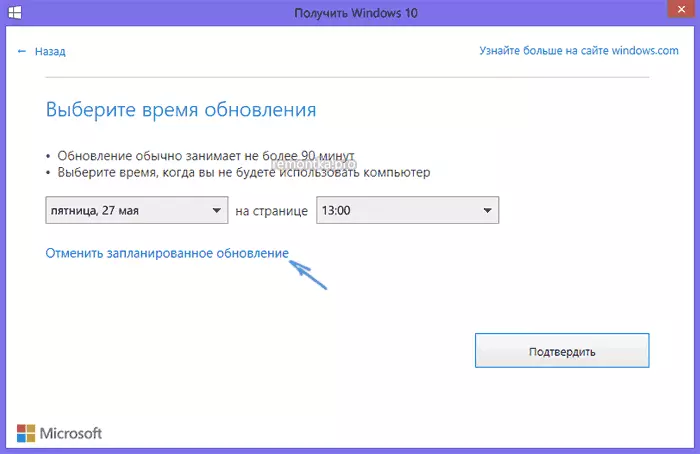
Considérez également que ces fenêtres avec Microsoft Mettre à jour changent souvent (c'est-à-dire qu'elles ne semblent pas ressembler au-dessus), mais jusqu'à ce qu'ils atteignent la possibilité de supprimer la possibilité d'annuler la mise à jour. Un autre exemple d'une fenêtre à partir de la version anglaise de Windows (annulation de l'installation de mise à jour se produit de la même manière, semble un peu que l'élément souhaité différemment.
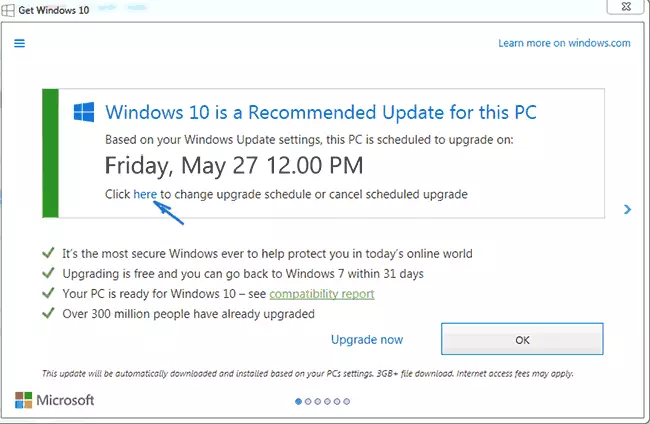
Les étapes décrites en outre montrent comment désactiver complètement la mise à jour de Windows 10 du système actuel et ne pas recevoir de non-évaluations.
Installez la mise à jour du client du Centre de mise à jour de 2015 à partir de Microsoft
La première étape nécessaire pour que toutes les autres étapes pour bloquer la mise à jour vers Windows 10, a fonctionné correctement - télécharger et installer Windows Update mise à jour du client à partir du site officiel de Microsoft (Faites défiler les légèrement Pages suivantes vers le bas pour voir les fichiers de téléchargement).- https://support.microsoft.com/ru-ru/kb/3075851 - pour Windows 7
- https://support.microsoft.com/ru-ru/kb/3065988 - pour Windows 8.1
Une fois le chargement et l'installation des composants spécifiés, redémarrer l'ordinateur avant de passer à l'étape suivante - refuser directement à la mise à jour.
Désactiver Windows 10 mise à jour dans l'éditeur de registre
Après le redémarrage, exécutez l'éditeur de registre, pour lequel appuyer sur les touches Win (clé avec l'emblème Windows) + R et saisissez regedit puis appuyez sur ENTRÉE. Dans la partie gauche de l'éditeur de Registre, ouvrez la clé HKEY_LOCAL_MACHINE \ SOFTWARE \ Policies Microsoft \ Windows \ Windows
Si la section est présente dans cette section (également à gauche, pas à droite) WindowsUpdate, puis ouvrez-le. Dans le cas contraire, le plus probable - un clic droit sur la section en cours - Création - section, et lui donner le nom de WindowsUpdate. Après cela, allez à la section nouvellement créée.
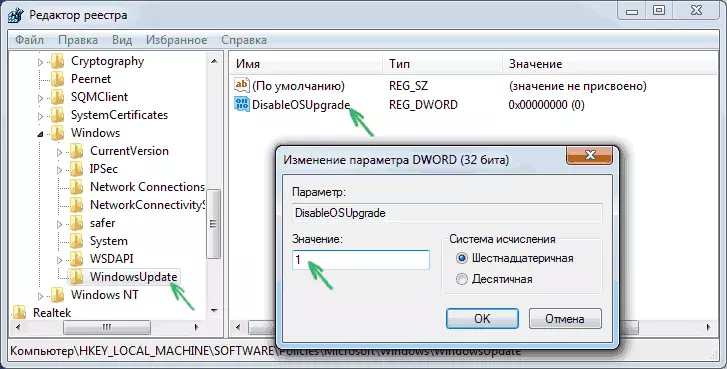
Maintenant, sur le côté droit de l'éditeur de registre, un clic droit sur un endroit vide - créer - paramètre DWORD 32 bits et définir le nom DisableOSupgrade après quoi vous double-cliquez sur le paramètre nouvellement créé et indiquez-1 (un).
Fermez l'éditeur de registre et redémarrez l'ordinateur. Maintenant, il est logique de nettoyer votre ordinateur à partir des fichiers d'installation de Windows 10 et supprimer l'icône « Télécharger Windows 10 » de la barre des tâches si vous ne l'avez pas fait plus tôt.
Informations supplémentaires (2016): Microsoft a publié ses instructions de blocage mise à jour vers Windows 10. Pour les utilisateurs réguliers (domicile et versions professionnelles de Windows 7 et Windows 8.1), vous devez modifier les deux valeurs des paramètres de registre (le changement dans le premier qui est juste indiqué plus haut, HKLM signifie HKEY_LOCAL_MACHINE), utiliser un s'il n'y a pas de paramètres avec des noms DWORD même dans les systèmes 64 bits, 32 bits, les créer manuellement:
- HKLM \ Software \ Policies Microsoft \ Windows \ WindowsUpdate, DWORD: DisableOSUpgrade = 1
- HKLM \ Software \ Microsoft \ Windows \ CurrentVersion \ WindowsUpdate \ Osupgrade, DWORD: ReServationSallowed = 0
- De plus, je vous recommande de mettre HKLM \ Software \ Policies \ Microsoft \ Windows \ GWX, la valeur DWORD: disablegwx = 1
Après avoir modifié les paramètres de Registre spécifiques, je vous recommande de redémarrer l'ordinateur. Si le changement manuel dans les données des paramètres de Registre est trop compliqué pour vous, vous pouvez utiliser le logiciel gratuit NEVER 10 programme pour désactiver les mises à jour et les fichiers d'installation de suppression en mode automatique.
l'instruction de Microsoft lui-même est disponible sur le https://support.microsoft.com/ru-ru/kb/3080351Comment supprimer un dossier $ de Windows. ~ Bt
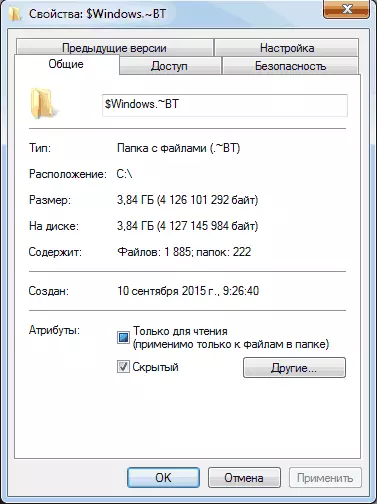
Le centre de mise à jour télécharge les fichiers d'installation de Windows 10 dans le dossier caché de $ sous Windows. ~ BT sur la section du système de disque, occupent ces fichiers sur 4 giga-octets et du sens d'être sur votre ordinateur si vous décidez de ne pas mise à jour de Windows 10, pas .
Pour supprimer le dossier Windows $. ~ BT, appuyez sur Win + R clés, puis entrez le cleanmgr, puis appuyez sur OK ou ENTER. Après un certain temps, l'utilitaire de nettoyage de disque démarre. Dans ce document, cliquez sur « Effacer les fichiers système » et attendez.
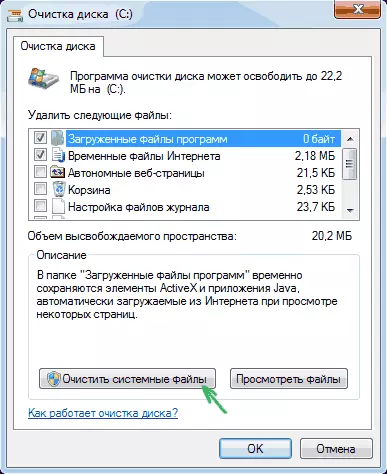
Dans la fenêtre suivante, cochez l'option « Paramètres temporaires de Windows », puis cliquez sur OK. Une fois le nettoyage terminé, redémarrez également l'ordinateur (l'utilitaire de nettoyage supprimera ce qui ne pouvait être supprimé dans le système de travail).
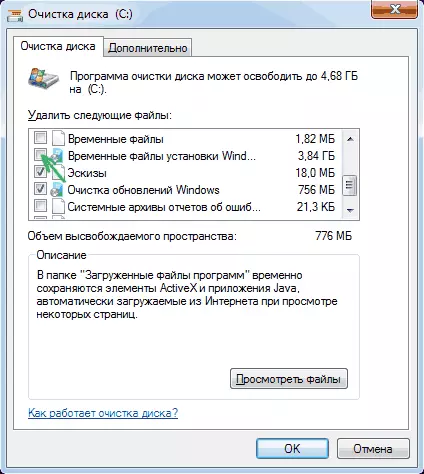
Comment faire pour supprimer l'icône pour obtenir Windows 10 (gwx.exe)
En général, je l'ai déjà écrit sur la façon de supprimer l'icône de réserve de Windows 10 à partir de la barre des tâches, mais je vais décrire le processus et ici pour l'intégralité de l'image, et en même temps, je le rendre plus détaillé et inclure des informations supplémentaires qui peuvent être utiles.
Tout d'abord, allez dans le Panneau de configuration - Windows Update Center et sélectionnez « Mises à jour installées ». Trouvez la KB3035583 mise à jour dans la liste, cliquez sur ce bouton droit et sélectionnez « Supprimer ». Après la suppression, redémarrez votre ordinateur et aller au centre de mise à jour.
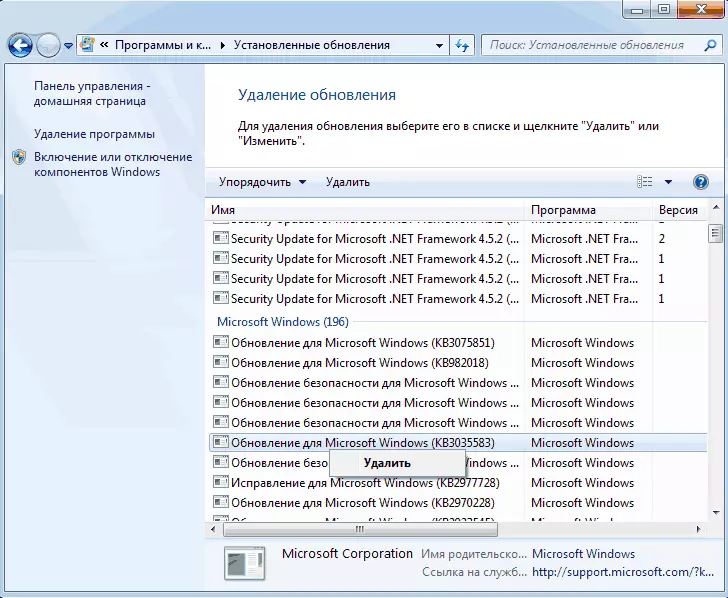
Au centre de mise à jour, cliquez sur l'élément de menu à gauche « Rechercher les mises à jour », attente, puis cliquez sur « Mises à jour Important » article, vous encore besoin de voir KB3035583 dans la liste. Cliquez sur ce bouton droit et sélectionnez « Cacher la mise à jour ».
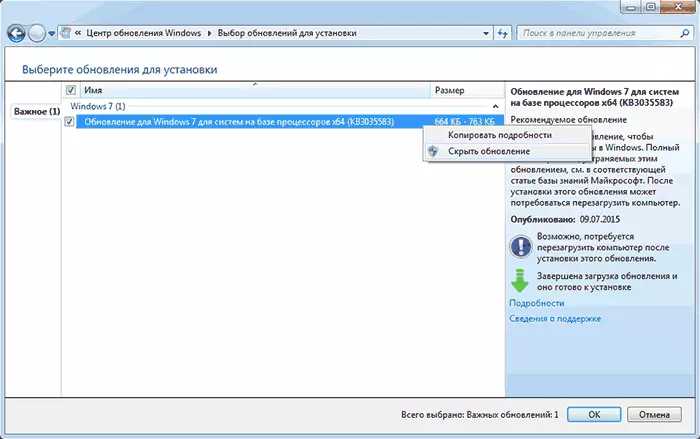
Cela devrait être suffisant pour supprimer la nouvelle icône du système d'exploitation, et toutes les actions qui ont été remplies avant - d'abandonner complètement l'installation de Windows 10.
Si pour une raison quelconque l'icône est apparu à nouveau, puis de nouveau effectuer toutes les actions décrites pour le supprimer, et immédiatement après dans l'éditeur de registre, créez une section HKEY_LOCAL_MACHINE \ Software \ Policies Microsoft \ Windows \ GWX l'intérieur qui crée une valeur DWORD32 nommée DisableGWX et la valeur 1, - maintenant exactement devrait fonctionner.
Mise à jour: Microsoft veut vraiment vous d'obtenir de Windows 10
Jusqu'au 7-9 Octobre, 2015, les actions décrites ci-dessus a catalysé le fait que la proposition de mise à niveau vers Windows 10 ne semble pas, les fichiers d'installation ne sont pas téléchargés, en général, l'objectif a été atteint.Cependant, après la sortie des prochaines mises à jour de compatibilité, Windows 7 et 8.1 au cours de cette période, tout est revenu à son état d'origine: les utilisateurs sont à nouveau proposé d'installer un nouveau système d'exploitation.
Un chemin avec précision éprouvée, en plus de l'arrêt complet de l'installation des mises à jour ou Windows Update (ce qui conduira au fait qu'aucune mise à jour sera installé du tout. Cependant, les mises à jour de sécurité critiques peut être téléchargé indépendamment du site Web de Microsoft et les installer manuellement) Je ne peux pas offrir encore.
D'après ce que je peux offrir (mais n'a pas encore été personnellement testé, juste nulle part), de la même manière qu'il a été décrit la mise à jour KB3035583, supprimer et masquer les mises à jour suivantes de ceux qui ont été installés récemment:
- KB2952664, KB2977759, KB3083710 - Pour Windows 7 (la deuxième mise à jour dans la liste ne peut pas être sur votre ordinateur, il est essentiel).
- KB2976978, KB3083711 - pour Windows 8.1
J'espère que ces actions contribueront à (par la voie, sinon difficile - d'informer les commentaires, il a travaillé ou non). De plus: En outre, le programme Panneau de configuration GWX est apparu sur Internet, ce qui supprime automatiquement cette icône, mais elle n'a personnellement pas été testé (si vous utilisez, vérifier avant d'exécuter sur virustotal.com).
Comment retourner tout dans l'état d'origine
Si vous avez changé d'avis et a décidé d'installer encore la mise à jour de Windows 10, puis les étapes ressemblera à ceci:
- Au centre des mises à jour, rendez-vous à la liste des mises à jour cachées et allumez à nouveau KB3035583
- Dans l'éditeur de registre, modifiez la valeur du paramètre DisableOSupgrade ou supprimer ce paramètre du tout.
Après cela, il suffit d'installer toutes les mises à jour nécessaires, redémarrez l'ordinateur, et après un court laps de temps vous sera proposé pour obtenir Windows 10.
